通常DB
最終更新日:2025年06月16日
概要
通常DBでは、選択したフィールドにてデータベースの発行、および作成済みのデータベースの編集、削除を行うことができます。
1. DBの新規作成
「DB」>「通常DB」をクリックします。
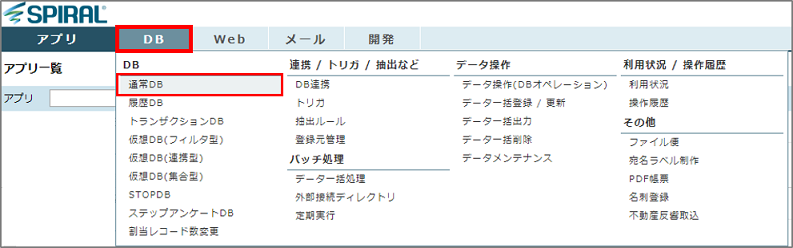
「新規作成」ボタンもしくは「通常DBを新規作成してください」をクリックして、通常DBの新規作成に進みます。
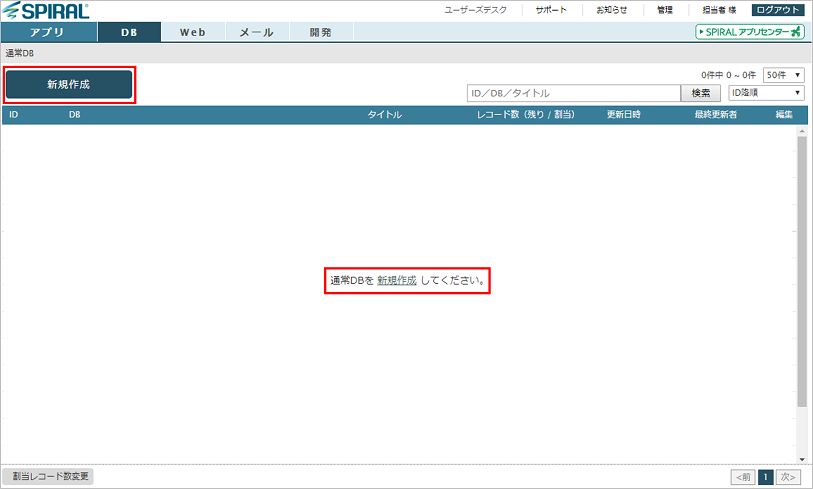
まず基本設定を行います。DBの「名前」と「タイトル」、「レコード」の数を入力し、「構成設定」ボタンをクリックします。
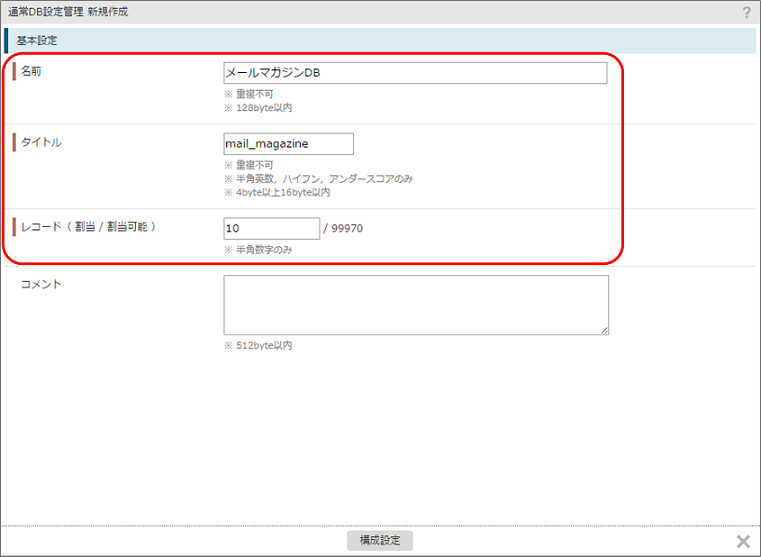
フィールドの構成を行います。左の「フィールド系統」のリストから、使用するフィールドを選択します。
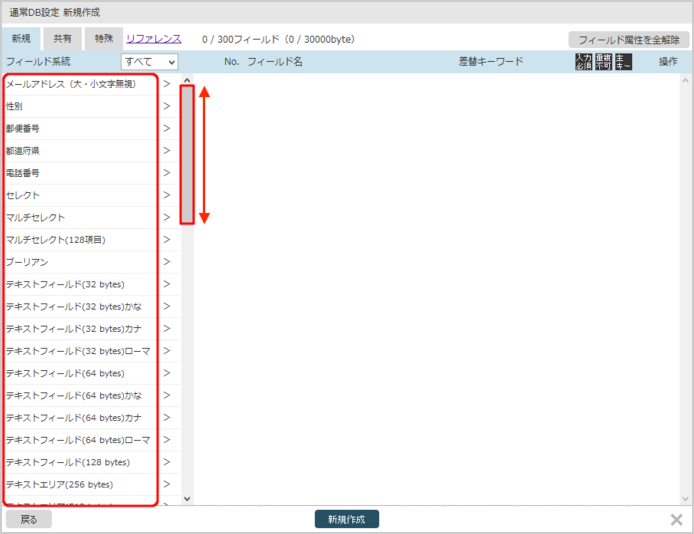
選択するフィールドは、「フィールド系統」右のプルダウンでカテゴリ別に絞り込むことができます。
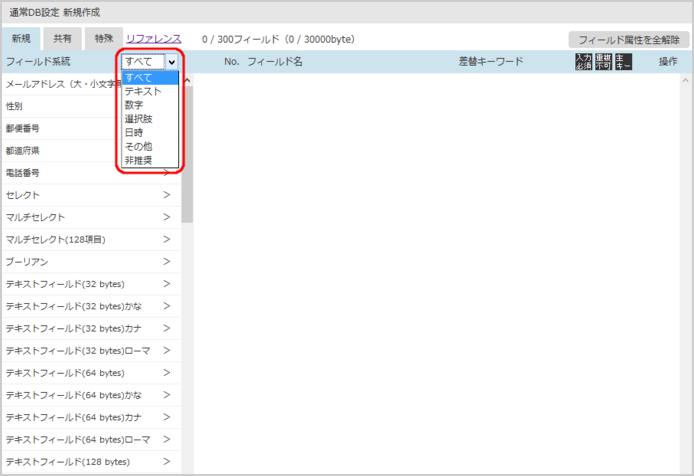
例えば、「日時」カテゴリでフィールドを絞り込み、「登録日時」フィールドを選択・追加します。
選択したフィールドをドラッグアンドドロップ、もしくは「>」ボタンをクリックしてで移動します。
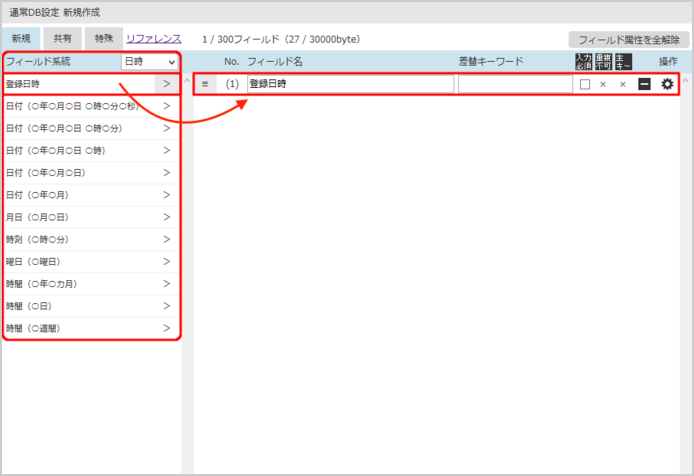
また、追加されたフィールドは、ドラッグアンドドロップで並び替えることができます。
※データベース作成後はフィールドの並び替えはできません。
※データベース作成後はフィールドタイプの変更はできません。
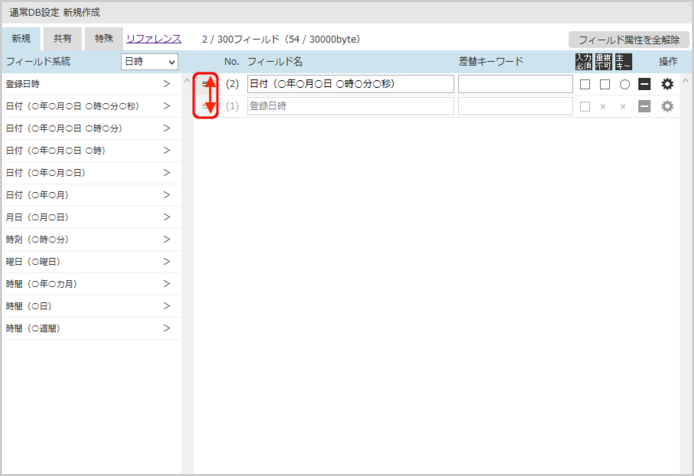
「特殊」フィールド(「クリックカウント」「開封チェック」「オプトアウト」等)を追加するためには、あらかじめフィールドの設定が必要です。各フィールドの「+」をクリックしてフィールド設定を終えた後、追加することができます。
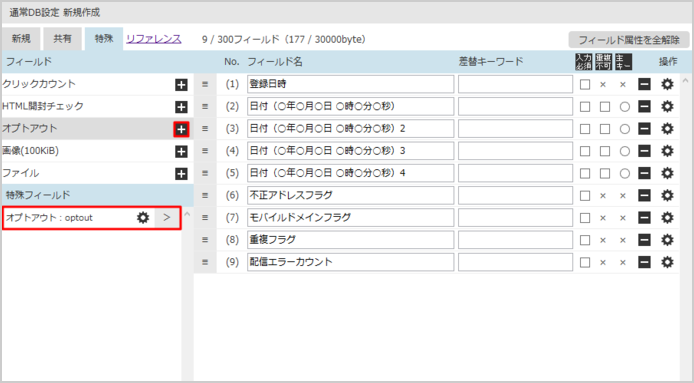
使用するフィールドの構成が整ったら、下記の項目について設定を行います。
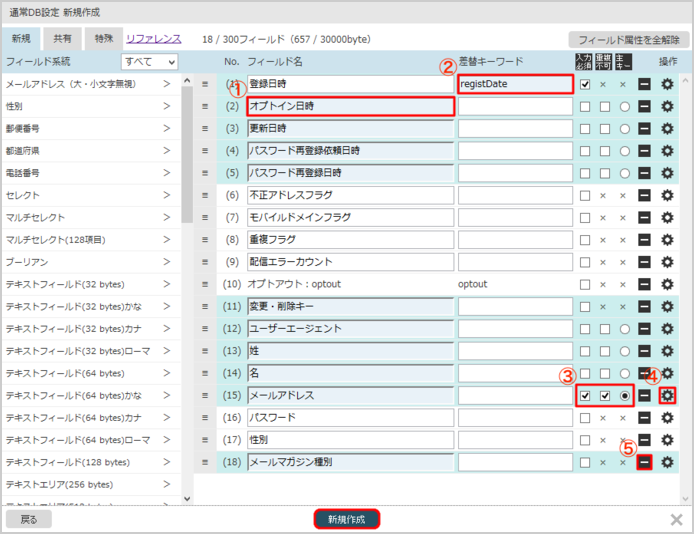
①フィールド名
フィールドの名称を任意で設定することができます。変更されたフィールド名は背景色が切り替わります。
② 差替キーワード
差替キーワードを任意で設定することができます。変更されたフィールド名は背景色が切り替わります。
設定しない場合は、自動的に差替えキーワードが設定されます。
③フィールド属性
入力必須:この属性を有するフィールドは、データベース登録時に必ず値が必要となります。
重複不可:この属性を有するフィールドは、データベース登録時にデータの重複が許可されません。
主キー :この属性を有するフィールドは、データベースを更新する際に、対象レコードを特定するために利用されます。したがって、主キー属性が設定された場合、自動的に入力必須、重複不可の属性も有します。
※入力必須属性は、最小限の設定にすることをおすすめします。
また、DBで必須ではないフィールドに対しても、フォームで入力必須の設定を行うことが可能です。
※フォームを作成後にフィールド属性を変更する場合、該当フォームの入力値チェックを手動で設定する必要があります。
フォーム入力値チェックは、フォーム設定 > フィールド別チェック (参照)で設定可能です。
※フィールド属性の変更方法については「フィールド属性変更をしたい」をご覧ください。
④フィールド操作
「操作」(歯車ボタン)をクリックすると、対象フィールドの「詳細設定」画面が表示されます。
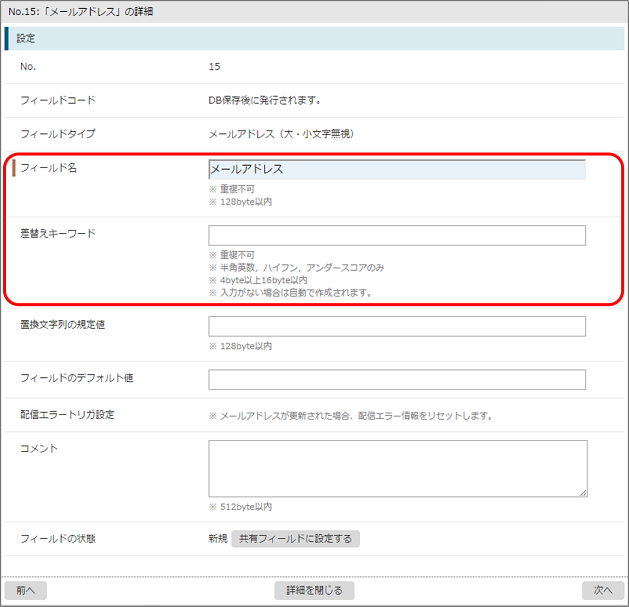
⑤フィールド削除
対象のフィールドをフィールド構成から削除します。
フィールドの構成設定を終えたら、「新規作成」ボタンをクリックします。これでDBの新規作成が完了です。
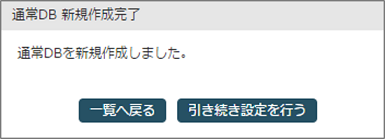
「一覧へ戻る」ボタンをクリックすると通常DBの一覧画面に戻ります。
「引き続き設定を行う」ボタンをクリックすると、作成したDBの設定画面に進みます。
2. DBの編集、削除
作成したDBの編集や削除は、通常DBの一覧に表示される「編集」(歯車ボタン)から行うことができます。
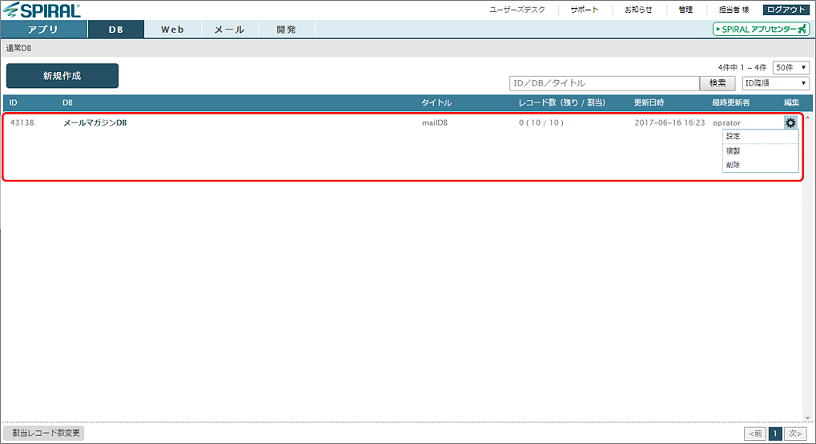
また、DB名をクリックすると「設定関連」「操作関連」「その他」の設定を行うことができます。
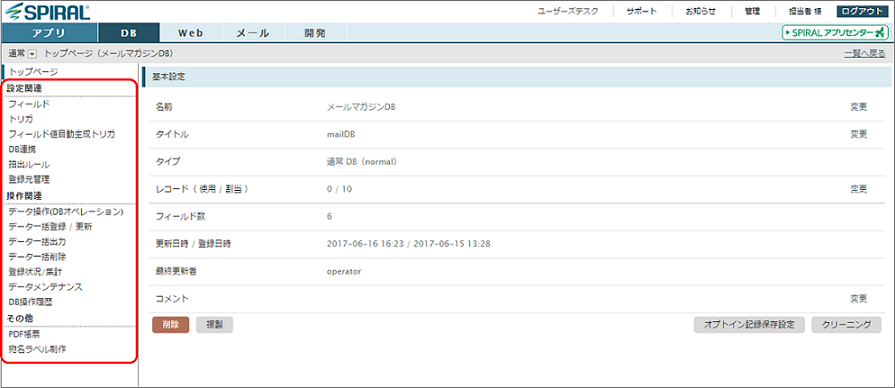
メニューに表示されている「設定関連」「操作関連」「その他」の機能詳細に関しては、サポートサイトの機能ページをご参照ください。
※サポートサイトの機能ページでは、グローバルメニューから各機能を操作する方法を案内しております。
通常DBのメニューから各機能へ遷移した場合、DB選択後の画面までスキップして表示する場合があります。画面表示に合わせて手順を読み替えてご確認ください。
- 設定関連
- フィールド
- トリガ
- フィールド値自動生成トリガ
- DB連携
- 抽出ルール
- 登録元管理
- 操作関連
- その他
注意事項
- フィールド数の上限は「150個」、全フィールドのレコードサイズ合計の上限は「16,384bytes」です。
こちらの上限はオプションにお申込みいただくことでフィールド数上限「300個」、レコードサイズ上限「30,000bytes」に
拡張することが可能です。
- フィールド属性はWeb機能で作成するフォームの入力必須や重複不可とは異なります。
フォームの入力チェックはフォームの設定内で可能です。
- スパイラルで半角カタカナは2バイトとして扱われます。
例)データ一括登録にて、テキストフィールド32bytesに半角カタカナ32桁を登録しようとすると、文字数オーバーのエラーとなります。

